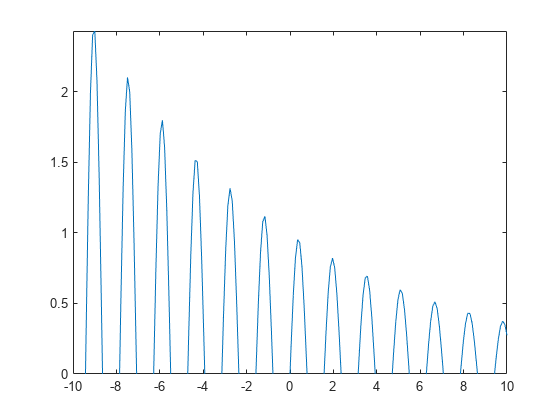axis
軸の範囲と縦横比の設定
説明
範囲と縦横比の設定
axis は、MATLAB® が範囲を自動選択するかどうかを設定します。mode には、modemanual、auto、あるいはいずれかの半自動オプション ('auto x' など) を指定します。
axis で ydirectionydirection が ij の場合、原点が座標軸の左上隅に配置されます。y 値は上から下に増加します。ydirection の既定値は xy で、原点が左下隅に配置されます。y 値は下から上に増加します。
axis で visibilityvisibility が off の場合、座標軸の背景が非表示になります。座標軸内のプロットは引き続き表示されます。visibility の既定値は on で、座標軸の背景が表示されます。
例
入力引数
出力引数
ヒント
たとえば、
axis image ijのように、複数の入力引数を組み合わせることができます。これらのオプションは左から右に評価されます。後続のオプションは、その前のオプションで設定されているプロパティを上書きします。座標軸が存在しない場合、関数
axisは座標軸を作成します。事前設定された軸の範囲をプロット関数によって無効にされないようにするには、
hold onを使用します。